Maison >Problème commun >Comment tirer le meilleur parti des outils de collaboration et de partage d'iCloud
Comment tirer le meilleur parti des outils de collaboration et de partage d'iCloud
- WBOYWBOYWBOYWBOYWBOYWBOYWBOYWBOYWBOYWBOYWBOYWBOYWBavant
- 2023-04-13 11:34:101121parcourir
Partagez des fichiers et collaborez en temps réel avec iCloud Drive
Si vous avez déjà utilisé Google Docs, vous savez à quel point il est facile de le transformer en un document en direct que tout le monde peut modifier et ajouter en temps réel. Vous pouvez utiliser Collaboration for iWork pour iCloud pour convertir facilement des documents iWork existants en documents de collaboration en temps réel.
Comment partager des documents dans iWork for Collaboration
- Sur votre appareil, ouvrez le fichier que vous souhaitez partager.
- Sélectionnez l'icône Collaboration dans le coin supérieur droit.
- Cliquez pour partager.
- Partagez des documents avec vos collègues via votre application préférée.
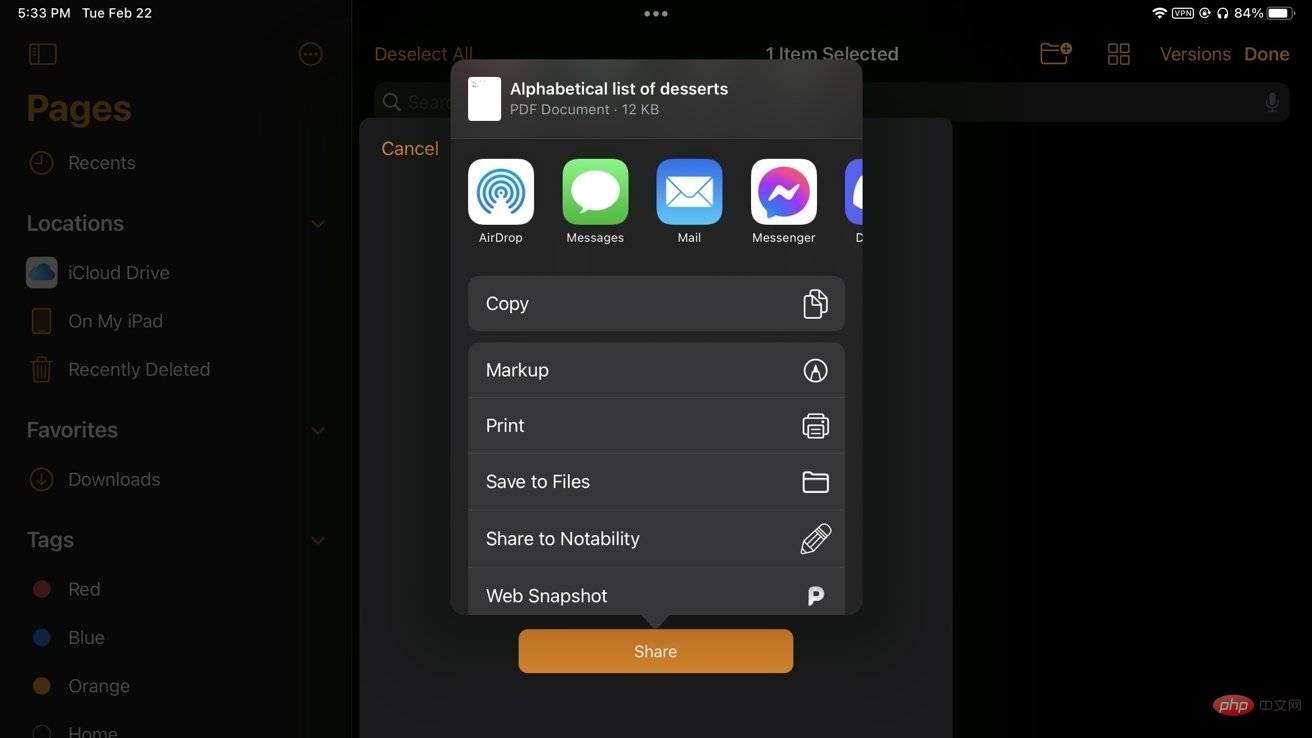
Votre document deviendra un document collaboratif et toutes les personnes avec lesquelles vous partagez le lien pourront accéder et modifier votre document en temps réel.
Comment créer temporairement une version en lecture seule de votre fichier
Parfois, vous devez montrer un document à votre patron ou à vos coéquipiers, et vous ne voulez pas qu'ils le modifient accidentellement en l'affichant. En utilisant le mode lecture seule, il est facile d'éviter les modifications involontaires.
Comment activer le mode lecture seule
- Sur votre appareil, ouvrez le fichier que vous souhaitez partager.
- Sélectionnez l'icône lecture seule dans le coin supérieur droit.
La couleur du thème de l'application iWork devrait passer au blanc, la plupart des icônes ont disparu et il y a un gros bouton Modifier sur la droite. Aucune modification ne peut désormais être apportée à votre document lorsque ce mode est actif. Si vous avez fini d'afficher le document et que vous souhaitez continuer à travailler dessus, appuyez sur Modifier pour revenir au mode d'édition standard.
Comment partager une version exportée d'un fichier
Si votre environnement de travail préfère visualiser le fichier exporté, vous pouvez exporter le document directement et le partager :
Comment exporter et partager un document avec iCloud
- Dans Vue Documents, cliquez sur Sélectionner.
- Cliquez sur le fichier que vous souhaitez partager.
- Cliquez pour partager.
- Dans la feuille de partage, cliquez sur Exporter.
- Choisissez le bon format de fichier.
- Cliquez pour partager.
- Partagez des documents avec vos collègues via votre application préférée.
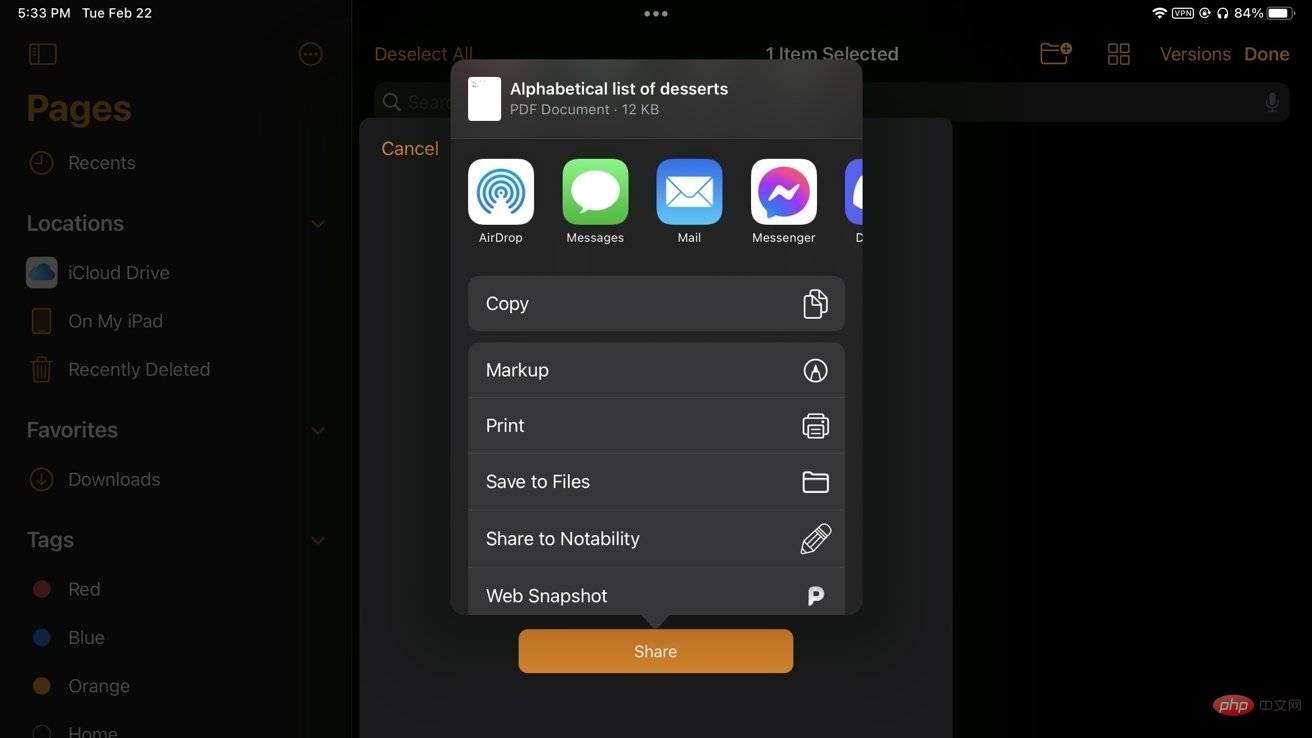
Utilisez l'Apple Pencil pour dessiner, dessiner et annoter sur des documents
Enfin, vous pouvez utiliser l'Apple Pencil pour griffonner, annoter, surligner ou simplement schématiser, afin de pouvoir ajouter des notes aux documents sur votre iPad. Ce n'est pas possible lorsque vous utilisez seulement le clavier.
Comment griffonner sur un document
- Sur votre iPad, ouvrez le document que vous souhaitez.
- Utilisez Apple PencilAppuyez sur le document.
- Une boîte devrait apparaître dans laquelle vous pouvez ajouter des griffonnages au diagramme, ainsi que les commandes Apple Pencil standard également trouvées dans Notes. Redimensionnez la boîte en faisant glisser les poignées de coin.
- Ajoutez des annotations ou des dessins à votre guise
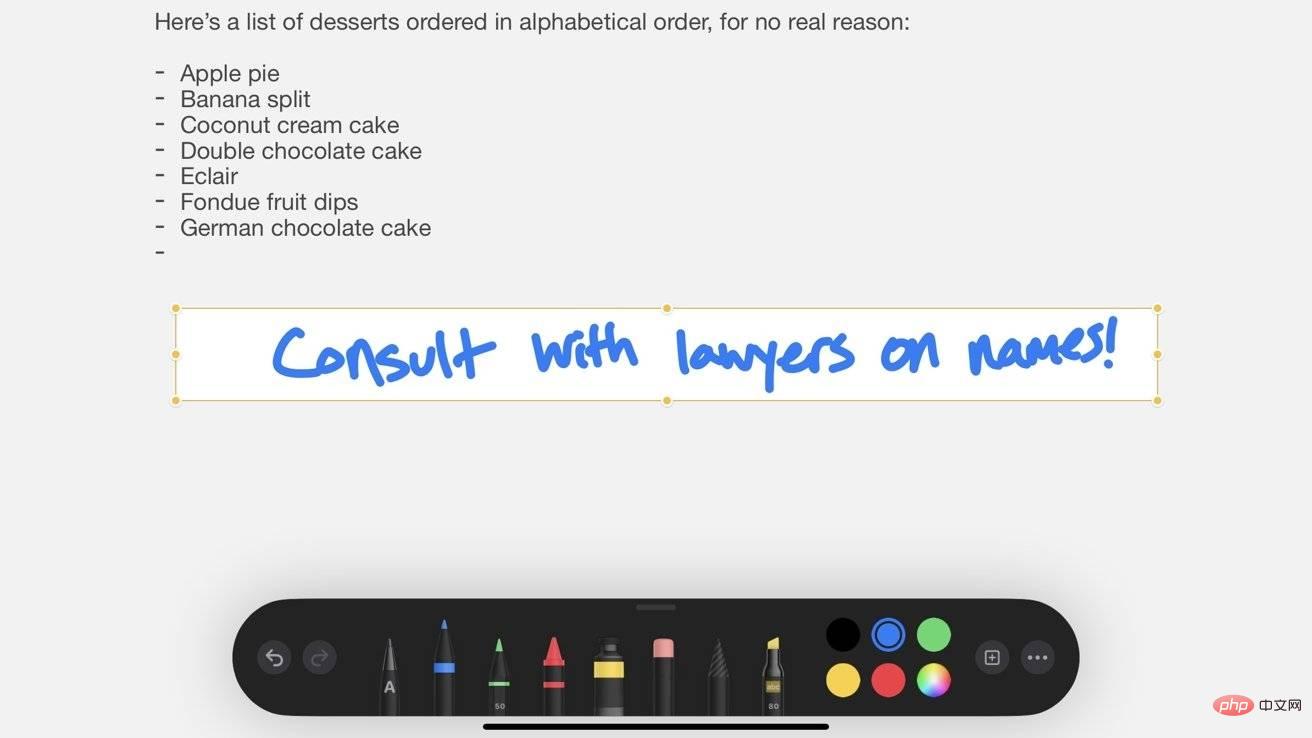 Votre doodle sera synchronisé avec iCloud et si vous partagez ce document avec d'autres, ils le verront également. Si le document est en mode collaboration, ils verront le doodle en temps réel et pourront y contribuer eux-mêmes à l’aide de leur Apple Pencil.
Votre doodle sera synchronisé avec iCloud et si vous partagez ce document avec d'autres, ils le verront également. Si le document est en mode collaboration, ils verront le doodle en temps réel et pourront y contribuer eux-mêmes à l’aide de leur Apple Pencil. Ce qui précède est le contenu détaillé de. pour plus d'informations, suivez d'autres articles connexes sur le site Web de PHP en chinois!

